Avez-vous une base de données Microsoft Access qui a été corrompue ? Dans cet article, nous verrons comment vous pouvez récupérer votre base de données corrompue.
Microsoft Access est l’un des systèmes de base de données les meilleurs et les plus simples. Il possède une interface graphique qui rend la base de données facile à utiliser. Le stockage des données dans une base de données facilite leur utilisation. Cependant, ces bases de données sont parfois corrompues et il est trop important de perdre ces données. cela coûte du temps et de l’argent. Dans cet article, nous verrons comment nous pouvons récupérer les bases de données et les faire revenir pour les utiliser. Mais d’abord, nous verrons les raisons de la corruption de ces bases de données
Raison de la corruption de la base de données Microsoft Access
Il existe de nombreuses raisons pour lesquelles la base de données est corrompue. Nous verrons quelques raisons dans cette section.
Méthode 1 : Utilisation de l’outil de compactage et de réparation
Dans cette section, nous verrons comment réparer la base de données corrompue à l’aide de l’outil de réparation et de compactage de Microsoft disponible dans Microsoft Access.
Avant de commencer le processus, il est recommandé de sauvegarder le fichier de base de données corrompu, car si le processus de réparation échoue, vous disposez d’une copie originale pour continuer à travailler. Cela dit, voyons comment nous pouvons utiliser cette méthode.
Étape 1 : Lancez l’application Microsoft Access.
Étape 2 : Cliquez sur l’onglet Outils de base de données.
Étape 3. Ensuite, dans la section de l’onglet Outils de base de données, cliquez sur l’option Compacter et réparer la base de données.
Étape 4 : Maintenant, une nouvelle fenêtre apparaîtra. Il demandera les fichiers de la base de données. Sélectionnez le fichier de base de données que vous souhaitez réparer et cliquez sur le bouton compact.
Étape 5 : Une boîte de dialogue apparaît maintenant, entrez le nouveau nom de fichier et cliquez sur le bouton Enregistrer.
Étape 6 : Si tout le processus se passe bien, vous avez un nouveau fichier qui fonctionnera bien.
Si cette méthode ne fonctionne pas alors pas de panique, nous avons une autre solution pour vous.
Méthode 2 : Utiliser le logiciel Stellar
Si vous n’êtes pas à l’aise avec la récupération manuelle de la base de données Access, il existe un logiciel qui peut vous aider à le faire facilement. Il est Réparation stellaire pour l’accès.
Stellar fournit de nombreux logiciels de récupération, le logiciel de récupération Access en fait partie. C’est l’un des programmes de récupération de données les plus utilisés. Ce logiciel est à la fois payant et gratuit.
Avantages de Stellar pour l’accès
- Il a une excellente interface utilisateur qui facilite la tâche.
- C’est vraiment convivial et simple à utiliser.
- Il prend en charge les deux formats de fichier .MDB/.ACCDB.
Voyons maintenant comment nous pouvons récupérer la base de données en utilisant stellar.
Étape 1 : Téléchargez et installez Stellar Recovery for Access.
Étape 2 : Une fois le logiciel ouvert, une fenêtre apparaîtra, là vous devrez sélectionner le fichier que vous souhaitez réparer.
Étape 3 : Pour commencer la procédure de réparation, appuyez sur le bouton « Réparer ».
Étape 4 : Une fois la réparation terminée, vous verrez une structure arborescente montrant toutes les tables de base de données récupérées et d’autres objets. Cliquez sur l’un des objets pour obtenir un aperçu de celui-ci.

Étape 5 : Une fois que vous avez vérifié les données, cliquez sur le bouton Enregistrer dans le menu Fichier pour enregistrer les fichiers récupérés.

Étape 6 : Maintenant, une boîte de dialogue apparaîtra vous demandant l’emplacement pour enregistrer le fichier. Sélectionnez l’emplacement souhaité et appuyez sur le bouton OK. Cela enregistrera votre fichier récupéré à l’emplacement souhaité.

Espérons que ce processus récupérera votre fichier de base de données. Après avoir enregistré à nouveau le fichier, revérifiez les données que vous avez récupérées.
Conclusion
La corruption des bases de données peut être très inquiétante car elle coûte à la fois de l’argent et du temps. Dans cet article, nous avons vu deux méthodes pour récupérer les données corrompues et les rendre à nouveau utilisables. Le premier est l’outil de récupération de Microsoft et le second est Stellar Recovery for Access. J’espère que ces informations ont aidé à résoudre votre problème.